e-pioneer 的 DM分区和PQ分区(图解)硬盘分区在使用电脑的过程中是一个很常用,也很实用的一种方法,分区软件众多,今天我们就介绍二款最常用也是最好用软件:DM万用版和PQ魔术师
软件下载地址:
http://www.onlinedown.net/soft/13340.htm(DM)http://320324.cn/soft/html/264.html(PQ8.0)
对于一个新硬盘来说,首先必须进行的工作就是进行分区,只有这样才能正常使用,同时分区也是为方便我们进行资料的管理。DOS中的Fdisk是一个很小巧的工具,但是在使用上有些麻烦,特别是在进行大硬盘分区的工作时,速度很慢难以忍受。虽然还有一些分区软件,但其分区的速度都不尽人意。
DM的出现改变了这一现状,它是一个很小巧的DOS工具,众多的功能完全可以应付硬盘的管理工作,同时它最显著的特点就是分区的速度快。这个工具出来很久了,也有很多人使用,但对于新手来说,分区毕竟是存在一定危险的工作,再加上满屏幕的英文还是感觉有点无从下手。因此急先锋电脑医院综合整理了这篇有关DM使用的文章,用详尽的图片逐步说明DM的操作!方便大家学习,使用。
下载DM的压缩包,解压到一个目录,接下来进入DOS环境。你可以将解压的目录拷贝到DOS的启动盘中,然后用这张盘启动使用DM。现在很多GHOST版的光盘都带有这个程序,可以设置BIOS光盘启动,运行。
启动DM,进入DM的目录直接输入“dm”即可进入DM,开始一个说明窗口,按任意键进入主画面。DM提供了一个自动分区的功能,完全不用人工干预全部由软件自行完成,选择主菜单中的“(E)asyDisk Instalation”即可完成分区工作。虽然方便,但是这样就不能按照你的意愿进行分区,因此一般情况下不推荐你使用。此时你可以选择“(A)dvanced Options”进入二级菜单,然后选择“(A)dvanced DiskInstallation”进行分区的工作。
接着会显示硬盘的列表,直接回车即可。
如果你有多个硬盘,回车后会让你选择需要对哪个硬盘进行分区的工作。
然后是分区格式的选择,一般来说我们选择FAT32的分区格式。接下来是一个确认是否使用FAT32的窗口,这要说明的是FAT32跟DOS存在兼容性,也就是说在DOS下无法使用FAT32。
这是一个进行分区大小的选择,DM提供了一些自动的分区方式让你选择,如果你需要按照自己的意愿进行分区,请选择“OPTION (C)Define your own”。
接着就会让你输入分区的大小:
首先输入的主分区的大小,然后输入其它分区的大小。这个工作是不断进行的,直到你硬盘所有的容量都被划分。
完成分区数值的设定,会显示最后分区详细的结果。此时你如果对分区不满意,还可以通过下面一些提示的按键进行调整。例如“DEL”键删除分区,“N”键建立新的分区。
设定完成后要选择“Save andContinue”保存设置的结果,此时会出现提示窗口,再次确认你的设置,如果确定按“Alt+C”继续,否则按任意键回到主菜单。
接下来是提示窗口,询问你是否进行快速格式化,除非你的硬盘有问题,建议选择“(Y)ES”。
接着还是一个询问的窗口,询问你分区是否按照默认的簇进行,选择“(Y)ES”。
最后出现是最终确认的窗口,选择确认即可开始分区的工作。
此时DM就开始分区的工作,速度很快,一会儿就可以完成,当然在这个过程中你要保证系统不要断电。
完成分区工作会出现一个提示窗口,不同理会按任意键继续。
下面就会出现让你重新启动的提示,虽然DM提示你可以使用热启动的方式重新启动,但是急先锋建议你还是采用冷启动,也就是按“主机”上的“RESET”重新启动。
这样你就完成了硬盘分区工作,步骤好像有点多,其实你熟悉之后就不觉得了。当然DM的功能还不仅仅如此,我们开始进入的是其基本的菜单,DM还有高级菜单,你只需要在主窗口中按“Alt+M”进入其高级菜单。你会发现里面多出了一些选项,如果有兴趣你可以慢慢研究。
以上仅仅只是介绍了DM最基本的使用方法,DM还有很多高级功能,还有待于你去发掘使用,别的就不再多说。
下面再来介绍一下PQ:
PartitionMagic,简称PQ、PM。是诺顿公司出品的磁盘分区管理软件。它可以实现在Windows里不影响数据的情况下进行磁盘分区调节,重新分区,分区大小调节,合并分区,转换磁盘分区格式等功能。但使用时有一定的危险性,如果操作方法不当,可能造成分区丢失,资料丢失,所以在操作它的时候,一定要很清楚的你自己在干什么,需要很熟练的操作技巧来操作它,不然到最后搞的数据丢失,磁盘丢失,才知道他的厉害,那就已时为晚了。它有DOS版和Windows版两种,一般DOS版用在裸机的分区管理,Windows版在Windows界面下操作完成重新分区,分区大小调节,合并分区,转换磁盘分区格式等功能。下面讲解一下用法:
一、用DOS版给裸机分区
DOS版PQ在很多GHOST系统盘上都有,启动界面如下:
分区思路:80G硬盘,分三个区,c盘10G,D盘30G,E盘为余下部分。单击作业--建立
设置主要分区(即C盘)
设置分区格式
设置分区大小
设置完成后点确定,完成C盘分区
接着同样步骤,划分逻辑分区(即D盘和E盘)
分好所有分区后,一定要激活主分区。很多人忘了这步,结果造成无法启动。
激活主分区:选定C盘,然后作业--进阶--设定为作用
确定后,点击执行,使刚才所有设置生效
这样就完成分区工作了,装系统吧。
注意事项:
1.保持电源稳定
PQ典型优点是不损坏硬盘数据而对硬盘进行分区、合并分区、转换分区格式等操作。这些操作无疑要涉及大量数据在硬盘分区间搬运,而搬运中转站就是物理内存(ROM部分)和虚拟内存,但物理内存(ROM部分)和虚拟内存却有一个先天致命弱点:一旦失去供电,所储存的数据便会消失的一干二净,因此运行PQ时必须保持电源稳定。
2.谨慎硬盘分区系统格式转换操作
使用PQ可方便、快捷地实现几种文件系统格式的转换,但在转换之前应注意:
a.FAT分区是DOS,Windows 3.1,Windows95/98可以使用的;FAT32分区是Windows 95 OSR2,Windows98,Windows NT5.0可以使用的;NTFS则由WindowsNT系列专用;HPFS是OS2系统使用的。高一级的操作系统往往可以兼容低一级分区系统格式,而低一级的操作系统无法使用高一级的分区系统格式。
b.多数程序不会受从FAT16转换为FAT32(或NTFS)的影响,但是FAT32(或NTFS)格式对于一些依赖于纯FAT16格式的软件(如磁盘实用程序PCTOOLS9.0、Norton 95等)不能很好地支持。要使用这些软件需要将FAT32再转换回FAT16格式或者升级这些实用程序到最新版本或下载使这些软件与FAT32(或NTFS)相兼容的补丁。
c.由于FAT16文件系统的局限性,一个FAT16格式的分区最大容量是2473.2M。对一个超过2GB的分区进行FAT32转换为FAT操作时,可能会出现盘符混乱且该分区不可读。用PM查看,显示StackOverflow(堆栈溢出)的错误信息。修改错误可试着运行Fdisk,把出错的逻辑分区删除,再重建逻辑分区。
d.转换为FAT32的分区容量不能小于256M;若将一个FAT32分区转换为FAT格式,必须保证至少有300-400M的自由空间。否则可能导致硬盘数据丢失。
e.文件系统格式可以实现硬盘上的特定空间和文件对特定用户开放,其他用户受到进入或读写权限限制。但一旦转换为FAT16或FAT32,硬盘上的所有空间和文件将对所有用户开放;同时在NFTS下对部分文件设置的特殊文件属性也将消失。
3.合并分区要小心
PQ可以将一个硬盘上相邻的系统格式相同的两个分区合二为一。这项功能对于两个分区自由空间都所剩无几,而又需要一块拥有较大自由空间的分区特别有用。
合并分区操作要花费较长的时间。若两个分区较大且分区内数据较多,合并操作可能要用上数个小时之久,进度相当缓慢,有时会给人以“死机”的错觉。
使用PQ合并两个分区一定要有耐心才行,运行期间绝对不允许有因等不及或误以为“死机”而关闭或重启计算机和断电情况的发生。此类事情一旦发生,等你进入计算机时会发现要合并的两个分区被冠以“PQFLEX”的巻标并且分区显示为“PqRP”文件系统格式(事实上并非是一种文件系统格式,而是中断PQ后产生的一种不稳定文件格式状态),或分区及其中的数据丢失,甚至根本就无法进入计算机。
DM分区和PQ分区图解 pq10.0分区魔术师图解
更多阅读
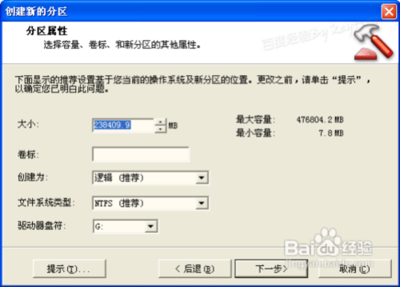
怎样使用分区魔术师 精 分区魔术师怎么使用
怎样使用分区魔术师 精——简介PQ分区魔术师界面非常友好,在界面右端为硬盘的所有磁盘路径。其中最上面按顺序标识着各个硬盘的容量、各分区格式和容量等详细实用的信息,而左侧则是可执行操作的功能区了。PQ即可PowerQuest,现用的全称

DM分区软件使用详解图文 dm硬盘分区工具
硬盘分区是我们日常维护中必须掌握的一个基本知识,随着大容量硬盘的出现,Fdisk的缺点逐渐显示在我们面前。在分区时,Fdisk已经不能对容量在120G以上的硬盘进行分区操作,而且在对大容量硬盘进行分区操作时,Fdisk的速度让我们难以忍受。DM

硬盘分区魔术师PQmagic8.0使用指南说明(C盘空间小的解决办法 pq分区魔术师 c盘
转的1!呵呵1!有过一定的计算机经验的朋友都应该知道Power Quest公司的PartitionMagic磁盘分区大师。1998年Power Quest推出了它的升级版本PartitionMagic 4.0。该版本对于前面几个版本来说有了本质上的区别,不再只是forDOS了,而是可以在
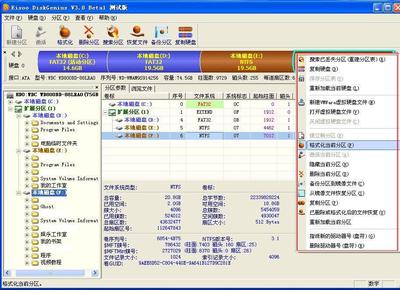
DM硬盘分区教程 DM万用版及图解DM的基本使用方法 dm硬盘分区工具

硬盘分区魔术师 PQ9.0正式简体中文版 pq分区魔术师
分区魔术师9.0中文版正式登场硬盘分区魔术师 PQ9.0正式简体中文版软件大小:5.8 MB软件语言: 简体中文软件类别: 国外软件/免费软件
 爱华网
爱华网